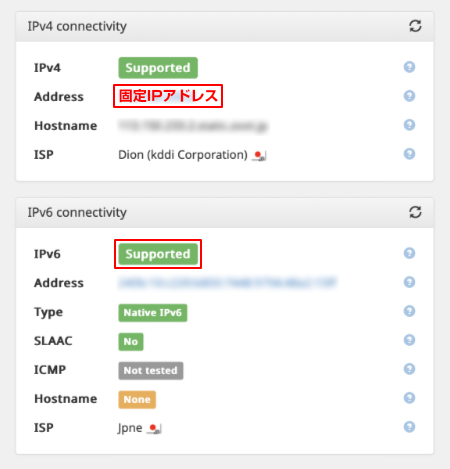| お申込み後、【ZOOT PREMIUM サービス 登録完了の案内】の到着確認後、下記設定作業を行ってください。 |
ZOOT PREMIUMのホームゲートウェイ(ひかり電話ルーター)への設定については下記をご参照ください。
1.ホームゲートウェイと使用するパソコン等の機器をLANケーブルで接続します。
 2
2.Webブラウザを起動し、アドレス欄に「http://ntt.setup/」と入力してアクセスします。
※工場出荷状態であれば「http://192.168.1.1/」でもアクセスできます。
 3
3.ユーザー名とパスワードでログインします。
※ホームゲートウェイにログインする際に入力するユーザー名は、基本的に「user」あるいは「admin」です。パスワードは初期設定の際にご自身で設定したパスワードを入力してください。
 4
4.「基本設定」から「接続先設定(IPv4 PPPoE)」をクリックします。以下赤枠の部分が選択できなくなっている事を確認します。

| 赤枠選択できる場合は、ZOOT PREMIUMが開通しておりません。ホームゲートウェイを再起動して、5〜10分お待ちいただき、再度ご確認ください。 |
5.Webブラウザのアドレス欄に「http://ntt.setup:8888/t/」または「http://192.168.1.1:8888/t/」と入力してアクセスします。
6.画面左上「IPv4設定」をクリックします。
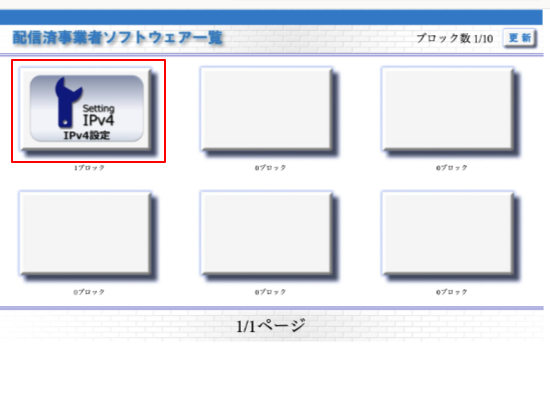 7
7.「高度な設定」をクリックします。
 8
8.ユーザ名、パスワードに任意の文字列を入力して、登録ボタンをクリックします。
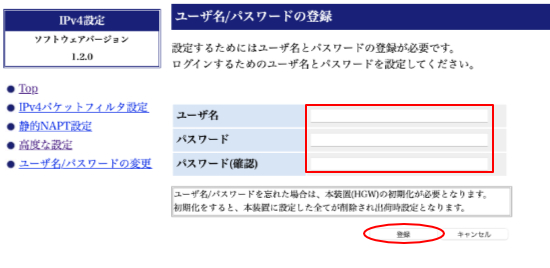
| 登録したユーザ名とパスワードは、紛失しないようにお客様にて管理してください。紛失した場合は、ホームゲートウェイの初期化が必要です。 |
9.「IPv4アドレス」の項目に固定IPアドレスを入力して、「設定」ボタンをクリックします。
 9
9.IPv4アドレス」の項目に固定IPアドレスが表示されている事を確認します。
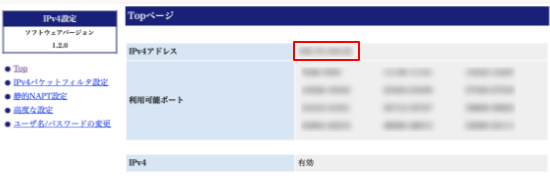
| 入力した固定IPアドレスが反映されない場合は、ホームゲートウェイを再起動して、5〜10分お待ちいただき、再度ご入力ください。 |
以上で設定は完了です。
|
|
IPv4およびIPv6で接続できているかを確認するには |
|
|
以下サイトにアクセスしてご確認いただけます。
http://ipv6-test.com/
サイト上の表示が、IPv4に固定IPアドレスが表示され、IPv6がSupportedになっていれば接続成功です。